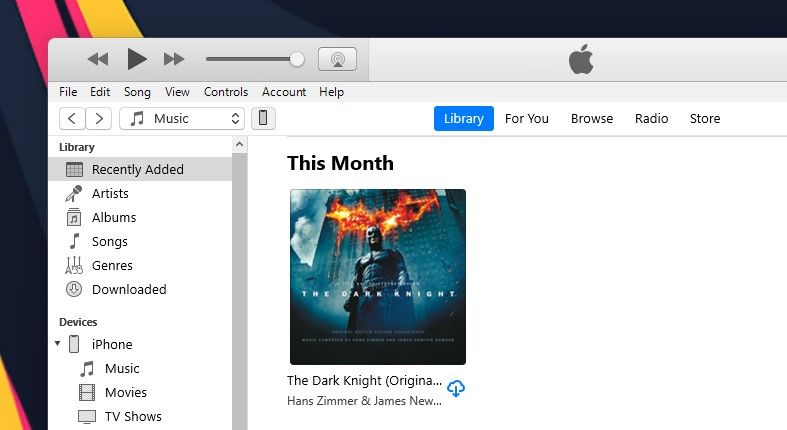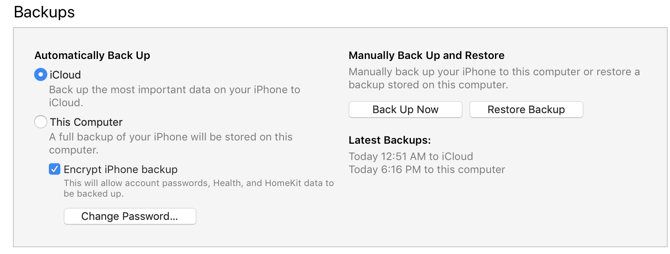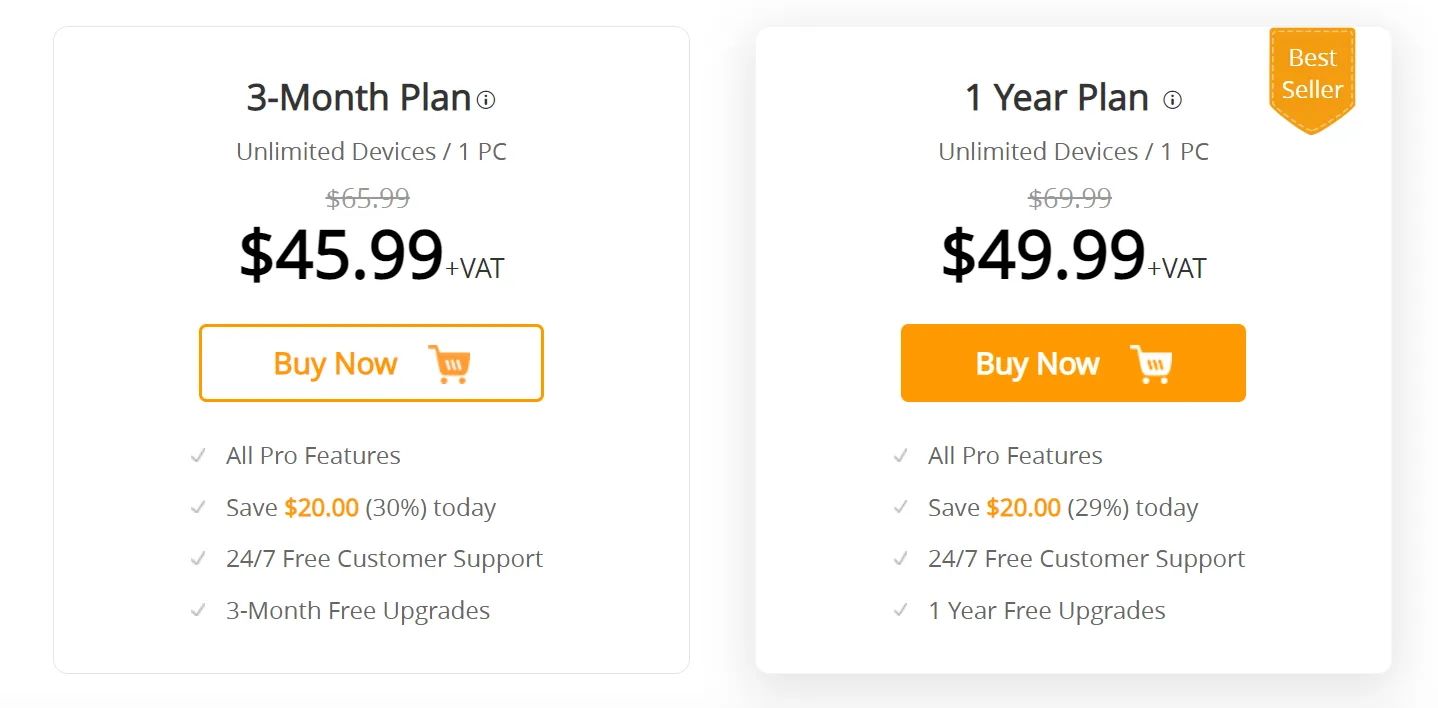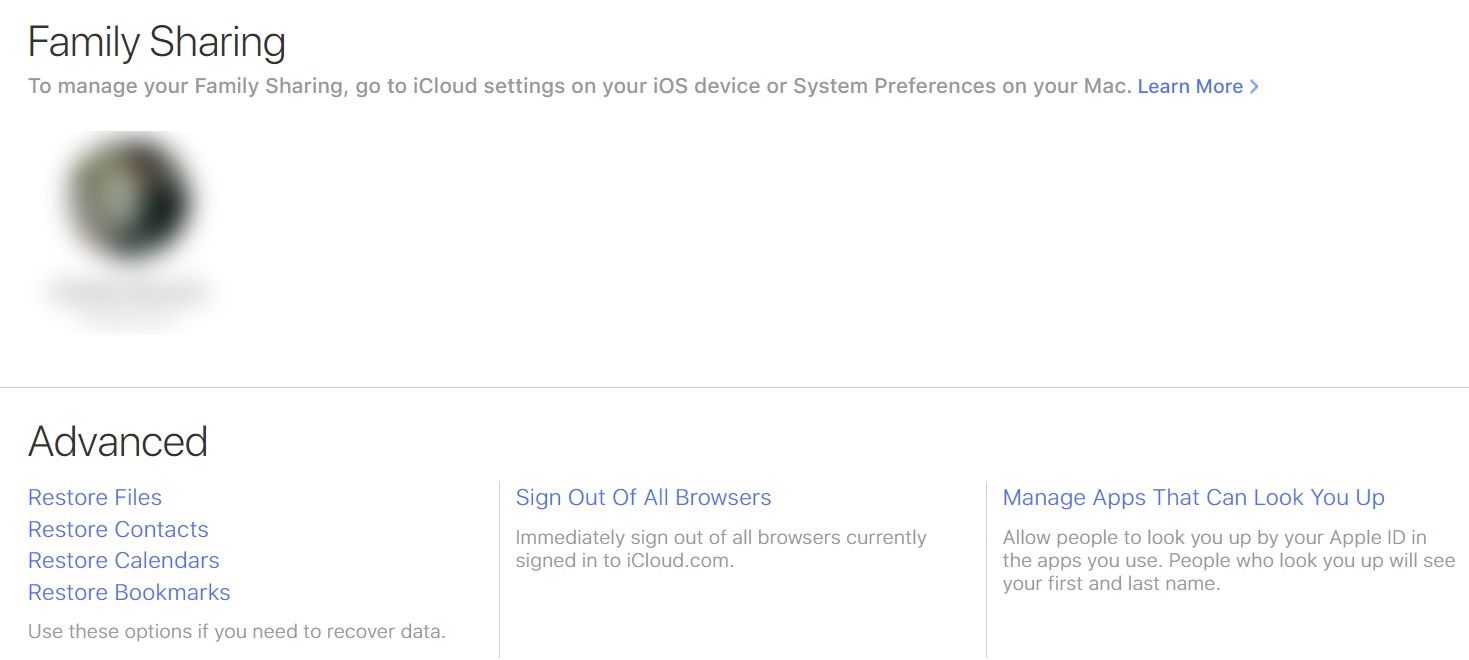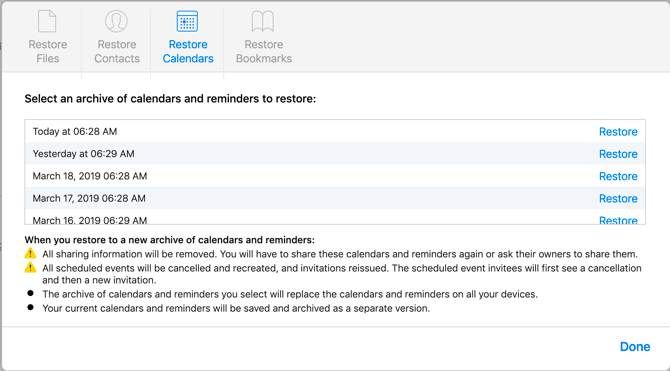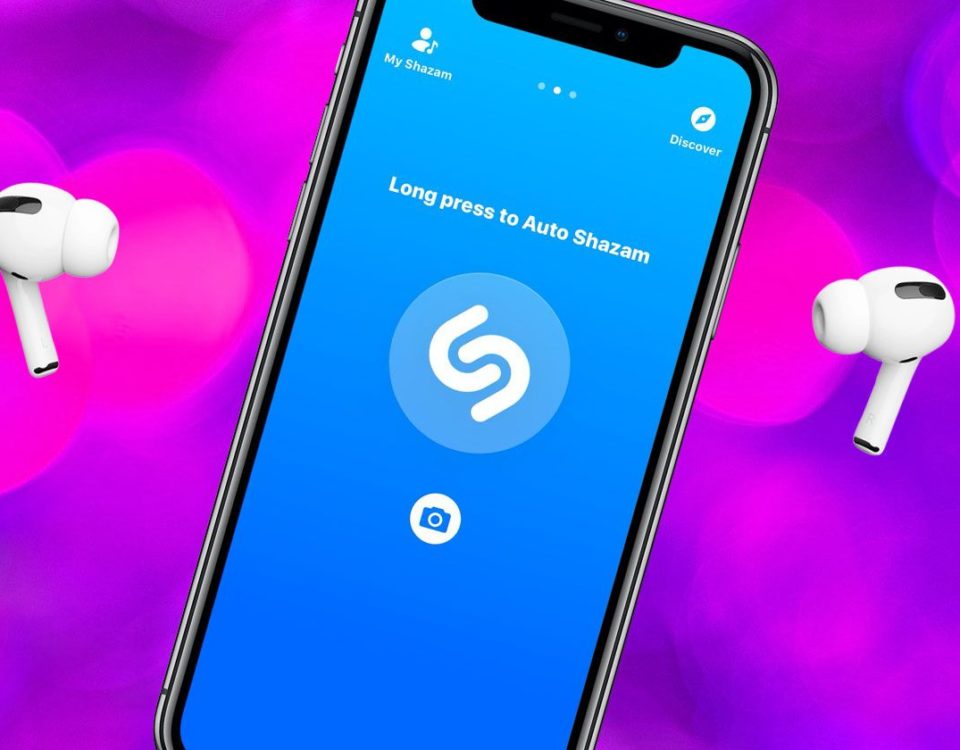Las fotos son uno de los elementos más fáciles que uno puede borrar accidentalmente de su iPhone. La buena noticia es que también son uno de los tipos de datos más fáciles de recuperar. Al menos, lo son si no te has esforzado en borrarlas en primer lugar.
La situación se vuelve mucho más difícil si te has olvidado de ellos. Sin embargo, aún tienes opciones, así que si te preguntas cómo recuperar fotos borradas de tu iPhone, has llegado al lugar correcto.
Asegúrate de que tus fotos eliminadas recientemente han desaparecido
Tu dispositivo iOS/iPadOS tiene una carpeta de Eliminados Recientes que te ayuda a evitar que borres una foto de forma permanente. Esta carpeta actúa como la Papelera en un Mac o la Papelera de reciclaje en Windows. Cuando eliminas una foto, ésta permanece en la carpeta de Eliminados Recientes durante 30 días, tras los cuales se elimina de forma permanente.
Esto significa que, incluso si quieres recuperar fotos borradas de un iPhone o iPad, éste es el primer lugar en el que debes mirar. Para restaurar una foto eliminada recientemente desde aquí, sólo tienes que tocarla y luego pulsar el elemento Recuperar en la parte inferior de la pantalla. También puedes recuperar varias fotos eliminadas recientemente seleccionando más de una antes de pulsar Recuperar.
Después de 30 días, las fotos eliminadas recientemente se eliminan de forma permanente. También puedes eliminarlas definitivamente seleccionándolas y tocando Eliminar en lugar de Recuperar. Sin embargo, ten cuidado, ya que no puedes revertir esta acción.
Una vez que han desaparecido, recuperar tus fotos es mucho más difícil. Si estás buscando cómo recuperar fotos borradas permanentemente de un iPhone, sigue leyendo.
Como nota al margen, puedes estar de suerte si quieres recuperar las fotos enviadas mediante otro servicio. Por ejemplo, ya hemos visto anteriormente cómo recuperar una foto o un vídeo borrado de WhatsApp.
Recuperar fotos del iPhone desde una copia de seguridad
Aunque tus fotos hayan desaparecido para siempre, en lo que respecta a la aplicación integrada Fotos, es posible que puedas recuperarlas. Hay dos formas integradas de hacer una copia de seguridad de tu iPhone; ambas harán una copia de seguridad de tus fotos. Depende de ti si utilizas una, las dos o ninguna, pero al menos una suele estar activada por defecto.
Recuperar fotos del iPhone desde una copia de seguridad de iCloud
Suponiendo que tengas activada la copia de seguridad de iCloud, puedes restaurar las fotos borradas utilizando iCloud. Por desgracia, no es el proceso más sencillo. Implica borrar todos los datos de tu dispositivo iOS y luego restaurarlos desde la copia de seguridad. No es súper sencillo, pero a veces es tu única opción.
Antes de hacerlo, debes asegurarte de que existe una copia de seguridad. Desafortunadamente, no puedes ver todas las copias de seguridad que tu teléfono ha hecho; sólo muestra cuando tu teléfono fue respaldado más recientemente. Sin embargo, esto es mejor que nada.
Para ver cuándo se hizo la última copia de seguridad de tu teléfono, abre Ajustes y toca la entrada de tu nombre en la parte superior. Una vez en este menú, desplázate hacia abajo hasta que veas iCloud y pulsa sobre él. A continuación, pulsa en Copia de seguridad de iCloud. Suponiendo que el control deslizante esté activado, verás cuándo se hizo la última copia de seguridad de tu teléfono en la opción Copia de seguridad ahora.
Una vez que hayas verificado que existe una copia de seguridad, puedes decidir si quieres restaurar la copia de seguridad más antigua. Si quieres hacerlo, ve a Ajustes > General > Transferir o Reiniciar el iPhone y elige borrar el teléfono. Una vez completado este proceso, puedes restaurar desde la copia de seguridad.
Recuperar fotos del iPhone desde una copia de seguridad local (iTunes y Finder)
Ya no hay tanta gente que utilice iTunes (o Finder en Mac) para sincronizar sus iPhones como antes. A pesar de ello, esta es una forma mucho más fácil de recuperar las fotos borradas de tu iPhone.
Conecta tu iPhone a tu Mac o PC con Windows con el cable USB a Lightning incluido e inicia iTunes o Finder, según el sistema operativo.
Deberías ver tu iPhone en el panel izquierdo si estás en Finder. Y en iTunes, verás un icono de teléfono en la barra de menús.
En cualquier caso, si haces clic en tu iPhone, accederás a la sección Resumen. Aquí, si te desplazas hacia abajo hasta la sección Copias de seguridad, encontrarás la opción Restaurar copia de seguridad.
Puedes usarla para restaurar una copia de seguridad local más antigua, pero si esta opción está en gris, significa que previamente no has hecho una copia de seguridad de los datos de tu iPhone en tu ordenador.
Recuperar fotos borradas con aplicaciones de terceros
Si los métodos anteriores para recuperar las fotos eliminadas permanentemente de tu iPhone no han funcionado, una aplicación de terceros puede ser capaz de ayudar. Dicho esto, este debería ser casi siempre tu último recurso.
No siempre se obtiene lo que se paga
Muchas de las aplicaciones que prometen recuperar fotos borradas de los modelos de iPhone son gratuitas, o al menos lo parecen. Con muchas de ellas, la funcionalidad gratuita es tan escasa que es prácticamente inexistente.
Puedes pagar para desbloquear más funcionalidades, pero aunque estas aplicaciones ofrecen más características una vez que has pagado, esas características pueden no ayudarte. Estas aplicaciones no pueden garantizar que realmente te ayuden a restaurar algo. Sin embargo, no las encontrarás proclamando esto a viva voz en sus sitios web.
Cómo elegir la aplicación adecuada
Algunas aplicaciones prometen garantías de devolución del dinero si no puedes recuperar los archivos. PhoneRescue de iMobie es una de ellas, y parece tener una buena reputación entre los usuarios de iPhone. Eso sí, tendrás que pagar unos 50 dólares para probarla.
En lo que respecta a estas aplicaciones, no podemos prometer que ninguna de ellas te funcione. Haz tus deberes, conoce los riesgos y mide el coste en dólares frente a la pérdida de las fotos. Si estás dispuesto a arriesgar dinero por la posibilidad de restaurar algunas fotos queridas, podría valer la pena.
Otra posible aplicación de terceros que puedes probar es iMazing, que ofrece un descuento para estudiantes si tienes un correo electrónico de EDU. iMazing también es razonablemente popular para ayudarte a sacar fotos de un iPhone bloqueado. Es ligeramente más barato que PhoneRescue, aunque su reputación no es tan sólida.
Cuando se trata de contactos y calendarios, hay un montón de variables. Dependiendo de cómo los sincronices, pueden ser fáciles de restaurar o imposibles de recuperar.
Recuperación de iCloud
Si utilizas iCloud para tus contactos, calendarios o recordatorios, estás de suerte. Si los has eliminado accidentalmente de tu iPhone, puedes restaurar cualquiera de estos datos a través del sitio web de iCloud.
Para los contactos, accede a tu cuenta de iCloud en la web y haz clic en tu nombre en la esquina superior derecha. A continuación, haz clic en Ajustes de la cuenta. Aquí, desplázate hacia abajo y, en Avanzado, selecciona Restaurar contactos. Elige la fecha a partir de la cual deseas restaurar, luego haz clic en el botón Restaurar y confirma que deseas hacerlo.
En el caso de los calendarios, el procedimiento es similar. En lugar de hacer clic en Contactos, haz clic en Restaurar calendarios. Selecciona la fecha a partir de la cual deseas restaurar, luego haz clic en Restaurar y confirma.
Recibirás una notificación en el sitio web de iCloud para cualquiera de ellos una vez que se haya completado la restauración. También recibirás un correo electrónico en la dirección de correo electrónico asociada a tu ID de Apple.
Si esto no te devuelve los contactos o calendarios que buscabas, puedes deshacer el proceso. Sólo tienes que repetir los pasos anteriores y elegir la fecha más reciente antes de restaurar.
Otros servidores
Si no utilizas iCloud para los contactos o calendarios, es posible que aún puedas restaurarlos. Esto depende del servicio que utilices.
Con Google Calendar, por ejemplo, Google no proporciona una forma oficial de restaurar calendarios eliminados. Con un servidor Exchange, puede ser posible. Tendrás que consultar con tu proveedor para ver si es posible recuperar estos elementos.
Cómo recuperar archivos borrados en el iPhone
Como la gente utiliza sus teléfonos para trabajar más que nunca, guardan cada vez más archivos en ellos. Por eso, es insoportable cuando éstos desaparecen.
Si guardas los datos en un almacenamiento en la nube como Dropbox, Google Drive, iCloud Drive o OneDrive, a menudo puedes restaurar fácilmente los archivos borrados accidentalmente. Sin embargo, esto es más complicado si tienes archivos en el almacenamiento interno de tu teléfono.
Si haces frecuentemente una copia de seguridad de tu teléfono con iCloud o iTunes, es posible que hayas hecho una copia de seguridad de estos archivos. El único problema es que Apple no hace fácil ver lo que se incluye en una copia de seguridad. Pero si los archivos son importantes, puede que tengas que intentarlo.
La opción más segura: Hacer una copia de seguridad temprana y frecuente
La triste verdad es que muchos de nosotros no pensamos en hacer copias de seguridad hasta que ya hemos perdido algo. Tanto si estás leyendo esto porque has perdido fotos como si simplemente te preguntas qué hacer en caso de que algo vaya mal, nunca es demasiado pronto para empezar a hacer copias de seguridad.
La opción más sencilla es activar la copia de seguridad de iCloud, que hará una copia de seguridad automática de tus datos (fotos incluidas) en la nube a intervalos regulares. No deberías desactivar esto a menos que tengas muy poco almacenamiento en iCloud. Incluso entonces, probablemente merezca la pena gastar unos cuantos dólares en almacenamiento adicional en iCloud para estar tranquilo.
Si quieres aún más protección, también puedes hacer una copia de seguridad de tu teléfono en tu ordenador utilizando iTunes. Esto requiere un poco más de esfuerzo, pero tener copias de seguridad redundantes es una gran manera de asegurarse de no perder esas preciosas fotos.
¿Suena confuso hacer una copia de seguridad? Es sorprendentemente fácil, pero no te preocupes si no estás seguro de lo que tienes que hacer porque hemos creado una guía paso a paso para hacer una copia de seguridad de tu dispositivo iOS.